Kết hợp của ứng dụng dịch đa ngôn ngữ Google Translate và công cụ sao chép mọi đoạn văn bản trên màn hình Clip Layer có thể giúp người dùng tra nghĩa, dịch nhanh cực kì tiện dụng. Cùng chúng tôi tìm hiểu cách cài đặt và sử dụng nhé.
Đầu tiên bạn cần thiết lập ngôn ngữ sử dụng Tiếng Việt và ngôn ngữ dịch thường xuyên. Bên cạnh đó, chọn Dịch ngoại tuyến để tải bộ từ điểm về máy để tra nghĩa mọi lúc.
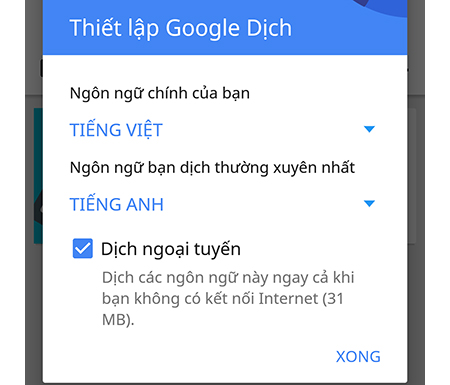
Tiếp theo, bạn cần kích hoạt tính năng Nhấn để dịch. Đây là tính năng dịch nhanh văn bản mọi lúc.
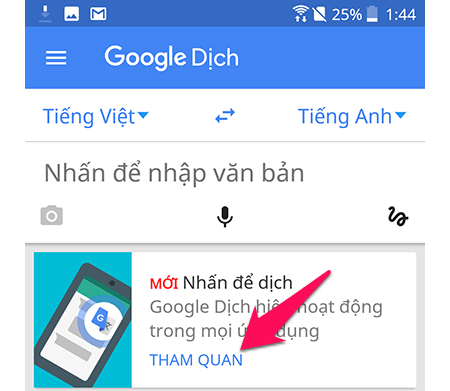
Nhấn vào nút Bật.
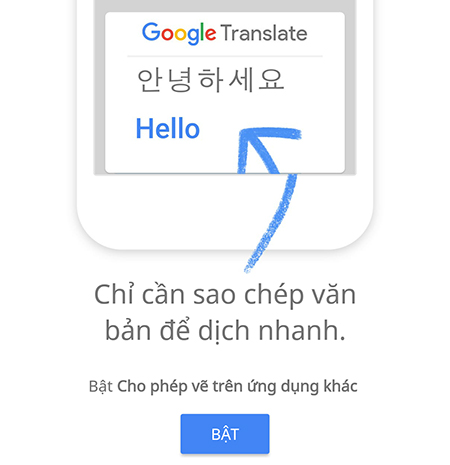
Kích hoạt tính năng.
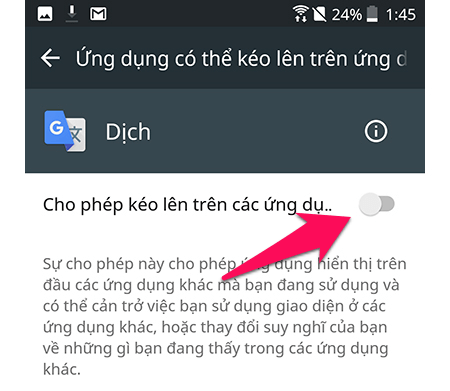
Cài đặt và thiết lập Clip Layer
Ứng dụng Clip Layer chưa có sẵn trên CH play Việt Nam nên bạn cần tải về và cài đặt tại đây.
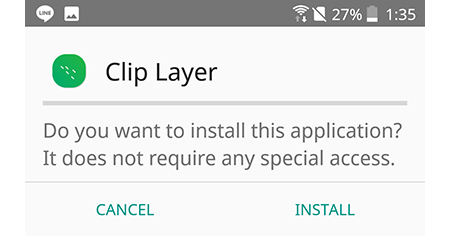
Mở ứng dụng Clip Layer, chọn mục đầu tiên.
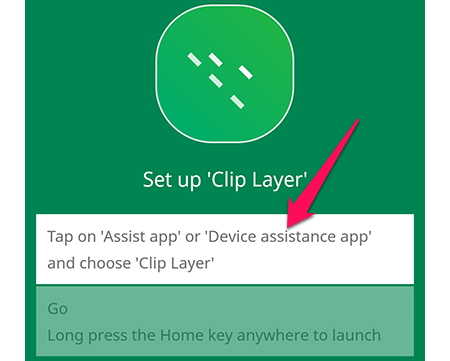
Nhấn vào biểu tượng cài đặt ở mục Ứng dụng hỗ trợ.
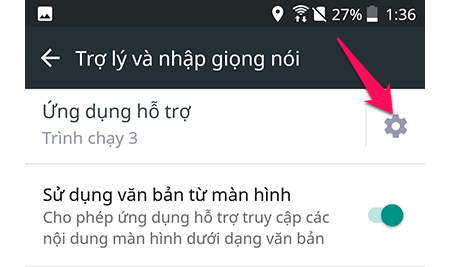
Chọn Clip Layer.

Như vậy là bạn đã thiết lập xong, chọn Go để thoát ra để bắt đầu sử dụng.
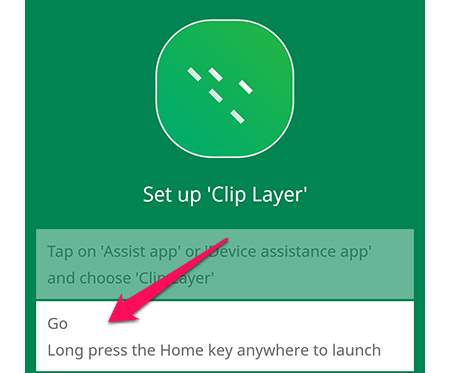
Cách sử dụng
Ở bất kì màn hình điện thoại nào. Mỗi khi muốn tra từ hoặc dịch nghĩa của 1 câu ngoại ngữ nhanh bạn lần lượt thực hiện như sau:
– Nhấn giữ phím Home, khi thấy thanh công cụ màu xanh ở dưới màn hình.
– Nhấn chọn vào đoạn văn bản muốn dịch.
– Chọn Copy
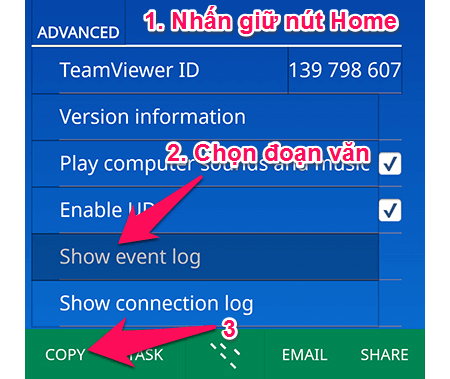
Ngay sau khi nhấn sao chép (copy), bạn sẽ thấy biểu tượng Google Translate hiện lên ở cạnh màn hình.
Nhấn vào biểu tượng Google Translate để dịch nghĩa nhanh.
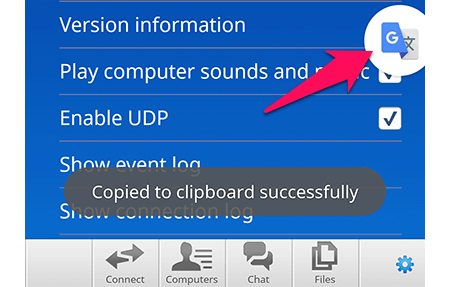
Ngay lập tức cửa sổ Google Translate hiện lên
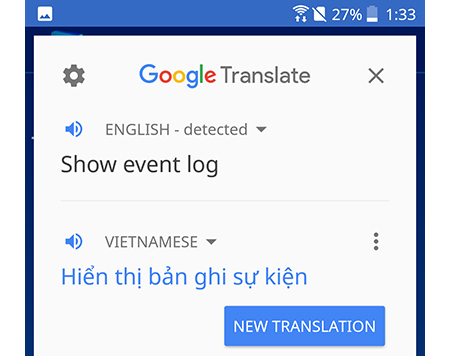
Chúc các bạn thành công. Mọi thắc mắc vui lòng để lại câu hỏi ngay bên dưới để chúng tôi hỗ trợ cho bạn nhé.
Google Translate có sẵn tính năng dịch nhanh mọi đoạn văn bản trên màn hình nhanh chỉ với thao tác sao chép đơn giản. Tuy nhiên, không phải văn bản nào cũng có thể sao chép được, ví dụ: các trang web có tính năng chặn sao chép, menu các ứng dụng… Công cụ Clip Layer trên smartphone Android có thể giải quyết nhược điểm đó.
Cách cài đặt
Đầu tiên bạn cần thiết lập ngôn ngữ sử dụng Tiếng Việt và ngôn ngữ dịch thường xuyên. Bên cạnh đó, chọn Dịch ngoại tuyến để tải bộ từ điểm về máy để tra nghĩa mọi lúc.
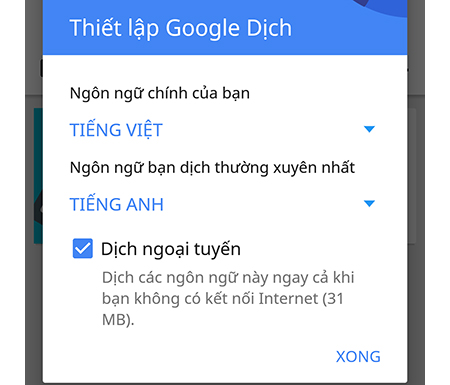
Tiếp theo, bạn cần kích hoạt tính năng Nhấn để dịch. Đây là tính năng dịch nhanh văn bản mọi lúc.
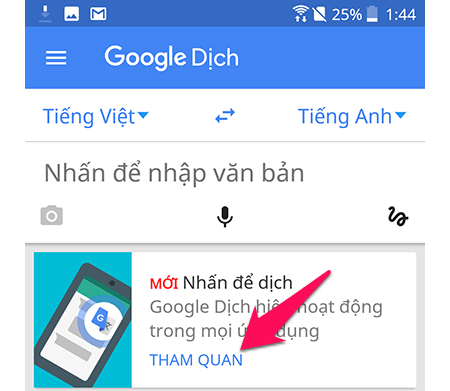
Nhấn vào nút Bật.
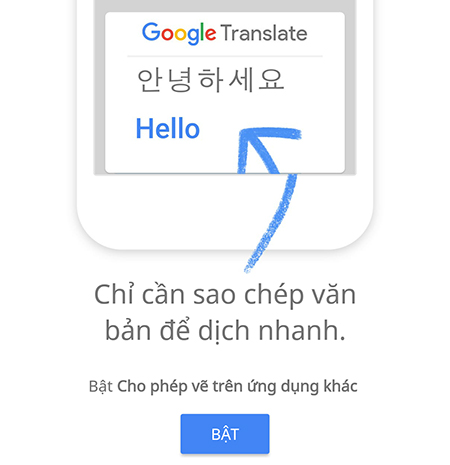
Kích hoạt tính năng.
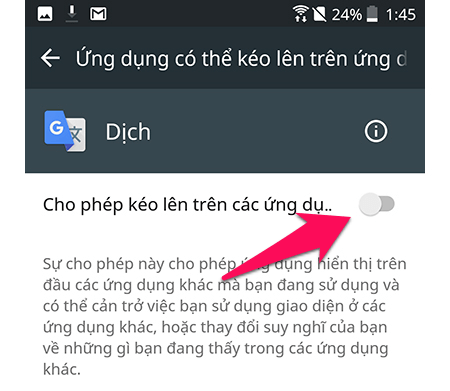
Cài đặt và thiết lập Clip Layer
Ứng dụng Clip Layer chưa có sẵn trên CH play Việt Nam nên bạn cần tải về và cài đặt tại đây.
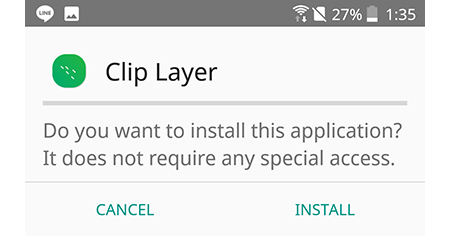
Mở ứng dụng Clip Layer, chọn mục đầu tiên.
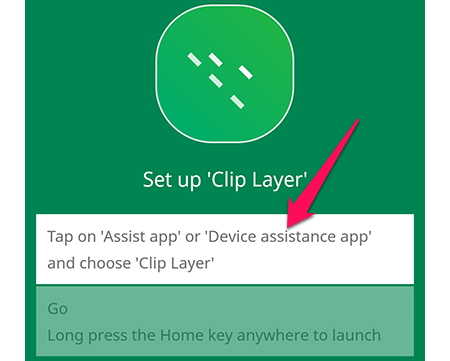
Nhấn vào biểu tượng cài đặt ở mục Ứng dụng hỗ trợ.
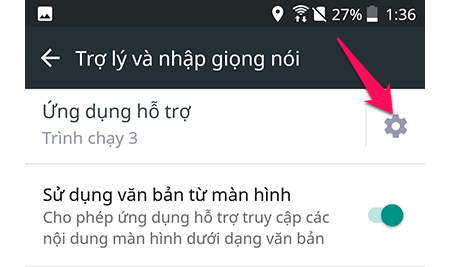
Chọn Clip Layer.

Như vậy là bạn đã thiết lập xong, chọn Go để thoát ra để bắt đầu sử dụng.
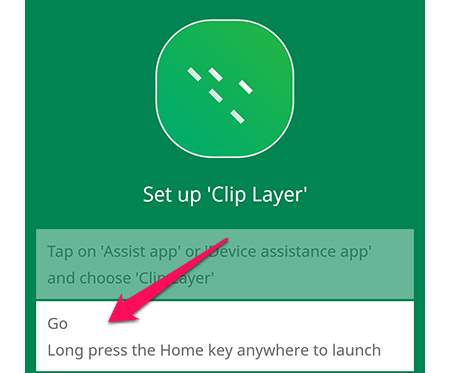
Cách sử dụng
Ở bất kì màn hình điện thoại nào. Mỗi khi muốn tra từ hoặc dịch nghĩa của 1 câu ngoại ngữ nhanh bạn lần lượt thực hiện như sau:
– Nhấn giữ phím Home, khi thấy thanh công cụ màu xanh ở dưới màn hình.
– Nhấn chọn vào đoạn văn bản muốn dịch.
– Chọn Copy
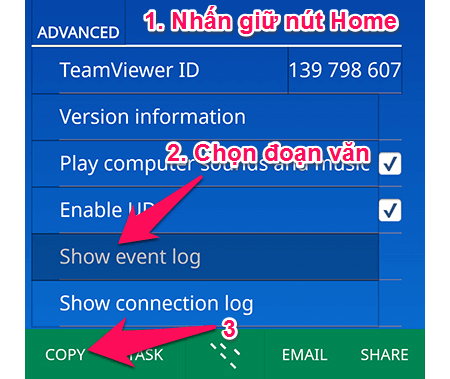
Ngay sau khi nhấn sao chép (copy), bạn sẽ thấy biểu tượng Google Translate hiện lên ở cạnh màn hình.
Nhấn vào biểu tượng Google Translate để dịch nghĩa nhanh.
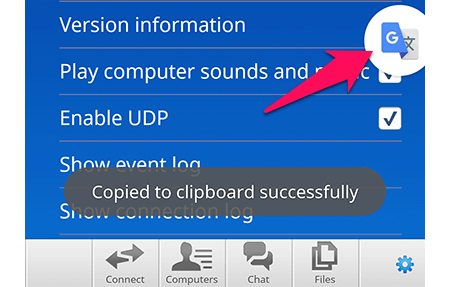
Ngay lập tức cửa sổ Google Translate hiện lên
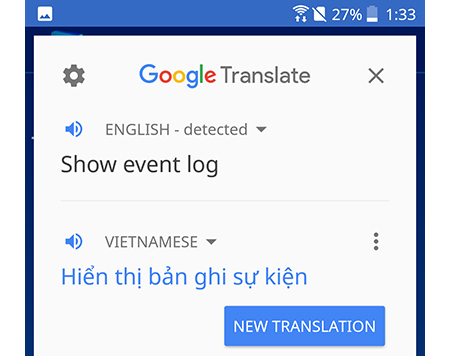
Chúc các bạn thành công. Mọi thắc mắc vui lòng để lại câu hỏi ngay bên dưới để chúng tôi hỗ trợ cho bạn nhé.
Nguồn: Tổng hợp



